【iPhone15/16】iPhoneバッテリーの残量が表示されない時の対処法を紹介します
「iPhoneのバッテリーが減っているのはわかるけど、具体的にどのくらい残っているかまでは分からない…」こんな経験をしたことがありませんか。 実は、画面の右上アイコンに「〇%」とバッテリー残量を表示する機能があります。しかし、バッテリー残量が表示されない場合があります。この記事ではiPhoneのバッテリー残量が表示されない時の対処法とよくある質問について詳しく解説します。
対処法1、バッテリー残量(%)をオンにする
バッテリー残量(%)をオンにしたい場合は、以下の手順を実行しましょう。
Step1:「設定」をタップします。
Step2:「バッテリー」をタップします。
Step3:「バッテリー残量(%)」をオンにします。
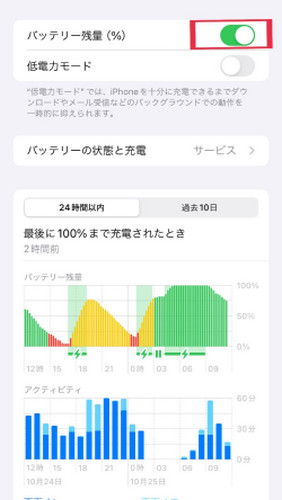
対処法2、コントロールセンターを開ける
コントロールセンターを開けると一時的に、バッテリー残量(%)が表示されます。 コントロールセンターを開けたい場合は、以下の手順を実行しましょう。 FaceIDを搭載したiPhoneの場合:画面右上から下にスワイプします。 ホームボタンを搭載したiPhoneの場合:画面下部から上にスワイプします。
対処法3、バッテリーのウィジェットを追加する
バッテリーのウィジェットを追加したい場合は、以下の手順を実行しましょう。
Step1:ホーム画面を長押しして、画面左上「+」をタップします。
Step2:バッテリーのウィジェットをタップします。
Step3:ウィジェットのスタイルを選択します。
Step4:「ウィジェットを追加」をタップします。
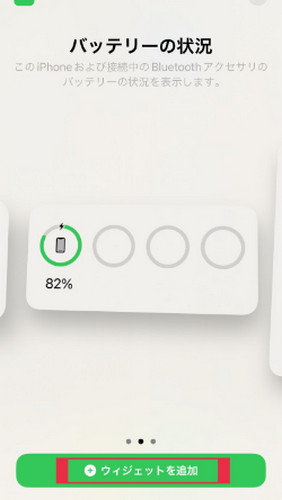
対処法4、充電器接続して充電する
充電器に接続して充電する時、一時的にバッテリー残量(%)が表示されます。 充電器に接続してiPhoneが振動したら右上のバッテリーアイコンに注目しましょう。
対処法5、直接Siriに聞く
Siriにバッテリー残量の表示方法を尋ねると、答えてくれます。iPhoneに向かって「Hey Siri」と話しかけてから「iPhoneバッテリー残量の表示方法教えて」と言うと答えてくれるでしょう。

対処法6、データ消去せずに、専門的なiPhone不具合修復ソフトを使う【お勧め】
対処法1~5を行っても解決しない場合は、iPhoneに不具合が発生している可能性があります。そのためiPhoneをリカバリーモードにしてから対処法1~5を行いましょう。リカバリモードにするときは、業界No.1のiOS修復ソフトReibootが活躍します。ReiBootを利用すれば、iPhone/iPad/iPodを無料でリカバリモードにしたりカバリモードから解除することができます。
-
USBケーブルを使って媒体をコンピューターに接続します。

-
画面の「リカバリモードを起動」をクリックします。
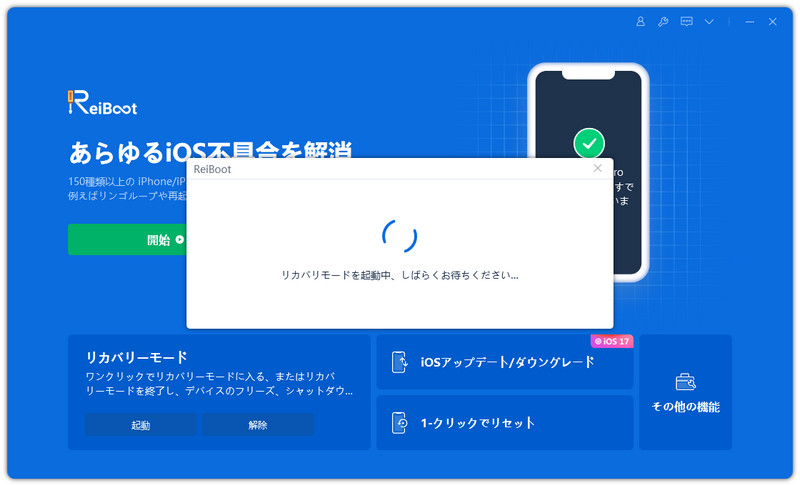
-
端末がリカバリモード状態になると「iTunesに接続」が表示されます。
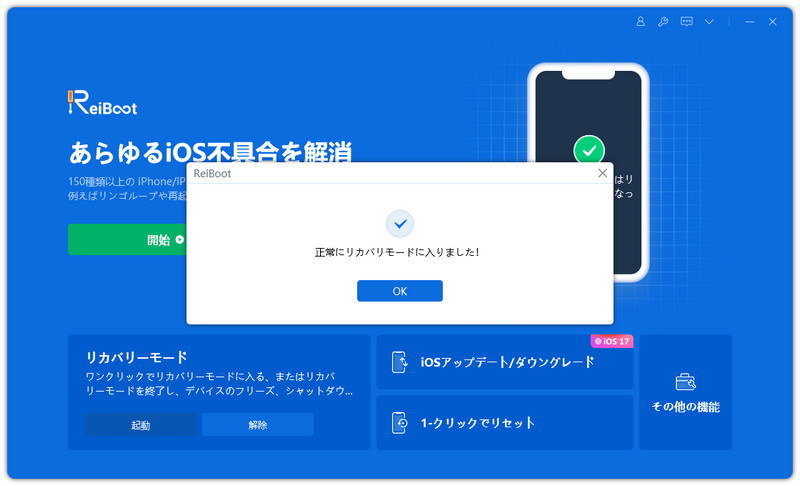
iPhoneバッテリーの残量表示についてよくあるご質問
質問1、iPhone12/13のバッテリー残量はパーセントで表示できますか?
iOS16以降であれば表示できます。iOS16からバッテリー残量の数値が表示可能になりました。iOS15以前だと、バッテリーアイコンのみで数字表示されません。 数字表示機能を利用したい人は、最新iOSにアップグレードしましょう。
質問2、iPhoneのウィジェットでバッテリー残量を表示するにはどうすればいいですか?
ウィジェットでバッテリー残量を表示したい場合は、まずホーム画面を長押しして画面左上「+」をタップします。その次にバッテリーのウィジェットをタップして、ウィジェットのスタイルを選択します。最後に「ウィジェットを追加」をタップすると、バッテリー残量が表示されます。
まとめ
iPhoneバッテリーの残量が表示されない時の対処法をご紹介しました。iPhone12/13でも、iOS16以降であればバッテリーの残量を表示できます。もし、対処法1~5を行っても表示されない場合は、iPhoneに不具合が発生している可能性があります。そのためiPhoneをリカバリーモードにしてから対処法1~5を行いましょう。ReiBootであれば1クリックでリカバリモードに入るので、おすすめです。
【iPhone15/16】iPhoneバッテリーの残量が表示されない時の対処法を紹介します
最終更新日2024-09-11 / カテゴリiPhone 15について








(0 票、平均: 5.0 out of 5 )
(クリックしてこの記事へコメント)